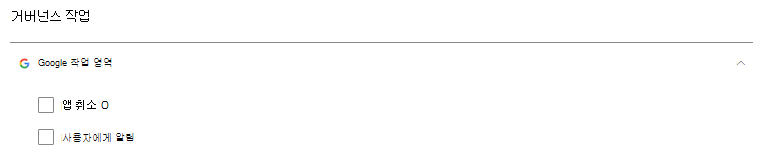앱 거버넌스 경고 관리
Microsoft Defender XDR 경고 또는 인시던트 페이지에서 organization 위험을 초래할 수 있는 악성 클라우드 앱 및 앱에 대한 경고를 조사할 수 있습니다.
예시:
경고 세부 정보 보기
기본적으로 Microsoft Defender XDR 경고 페이지에는 위협 탐지 규칙 및 활성 정책에 따라 앱 거버넌스에서 생성된 새 경고가 나열됩니다. 경고를 선택하여 특정 경고의 세부 정보를 봅니다. 경고에 대한 추가 정보 및 경고 관리 옵션과 함께 페이지가 열립니다.
예시:
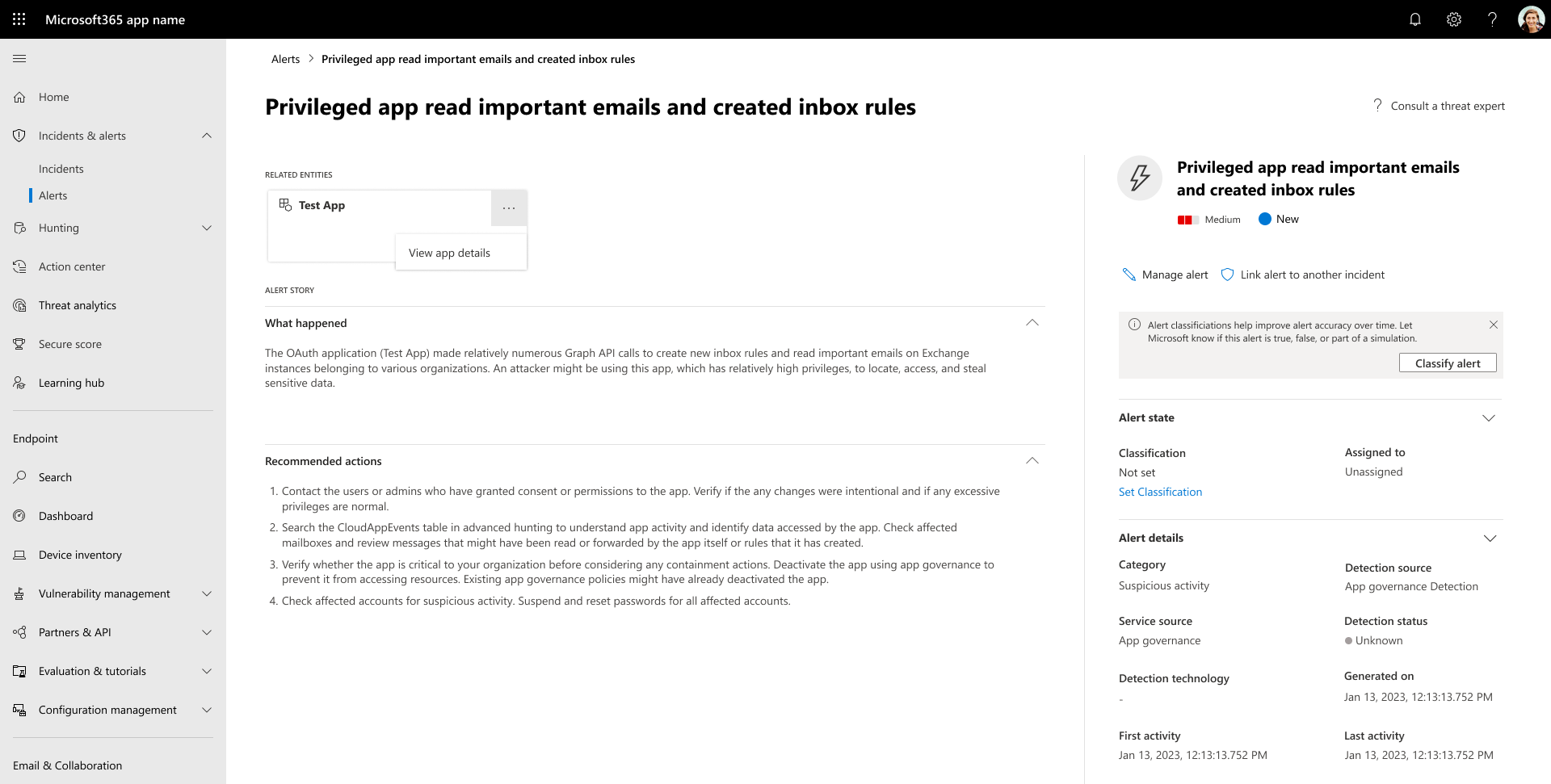
페이지에서 경고 스토리 섹션에서 추가 정보를 가져올 수 있습니다.
- 발생한 작업에서 경고가 생성된 이유에 대한 정확한 세부 정보
- 권장 작업에서 경고를 수정하는 방법에 대한 정보
앱 거버넌스 경고 관리
앱 거버넌스의 앱에 대해 조사하고 조치를 취하려면 관련 엔터티에서 카드 앱 엔터티를 선택한 다음, 앱 세부 정보 보기를 선택합니다.
작업에서 자동 수정을 위해 구성한 앱 정책에는 해결됨 상태 있습니다.
앱 거버넌스 경고를 관리하려면 다음을 수행합니다.
- 조사: 경고의 정보를 검사하고 상태 진행 중인 표시로 변경합니다.
- 해결 방법: 조사 후 필요에 따라 테넌트에서 앱 정책 변경 또는 지속적인 앱 지원을 결정한 후 해당 상태 해결됨으로 변경합니다.
앱 경고 패턴에 따라 적절한 앱 정책을 업데이트하고 작업 설정을 변경하여 자동 수정을 수행할 수 있습니다. 이렇게 하면 앱 정책에 의해 생성되는 향후 경고를 조사하고 수동으로 해결할 필요가 없습니다. 자세한 내용은 앱 정책 관리를 참조하세요.
Salesforce 및 Google 작업 영역에 연결된 OAuth 앱 금지 또는 승인
참고
이 섹션은 Salesforce 및 Google Workspace 애플리케이션과만 관련이 있습니다.
Google 앱 또는 Salesforce 앱 탭에서 앱을 선택하여 앱 창을 열고 앱 및 앱에 부여된 권한에 대한 자세한 정보를 확인합니다.
- 사용 권한을 선택하여 앱에 부여된 사용 권한의 전체 목록을 봅니다.
- 커뮤니티 사용에서 앱이 다른 조직에서 얼마나 일반적인지 볼 수 있습니다.
- 관련 활동을 선택하여 이 앱과 관련된 활동 로그에 나열된 활동을 확인합니다.
앱을 금지하려면 테이블의 앱 행 끝에 있는 금지 아이콘을 선택합니다. 예시:
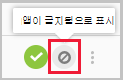
- 사용자가 설치하고 권한을 부여한 앱이 금지되었음을 사용자에게 알릴지 선택할 수 있습니다. 알림을 통해 사용자는 앱이 비활성화되고 연결된 앱에 액세스할 수 없음을 알 수 있습니다. 사용자에게 알리지 않으려면 대화 상자에서 이 금지된 앱에 대한 액세스 권한을 부여한 사용자에게 알리 기를 선택 취소합니다.
- 앱 사용자에게 앱 사용이 금지될 예정임을 알리는 것이 좋습니다.
예시:
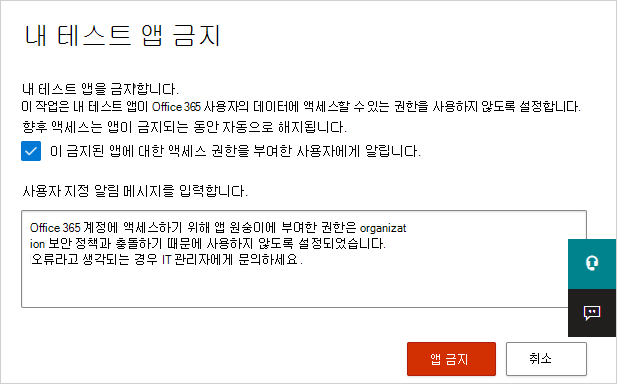
사용자 지정 알림 메시지 입력 상자에 앱 사용자에게 보낼 메시지를 입력합니다. 앱 금지를 선택하여 메일을 보내고 연결된 앱 사용자로부터 앱을 금지합니다.
앱을 승인하려면 테이블의 행 끝에 있는 승인 아이콘을 선택합니다.
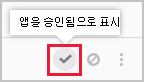
- 아이콘이 녹색으로 바뀌고 연결된 모든 앱 사용자에 대해 앱이 승인됩니다.
- 앱을 승인된 것으로 표시하면 최종 사용자에게 영향을 주지 않습니다. 이 색 변경은 아직 검토하지 않은 앱과 분리하도록 승인한 앱을 볼 수 있도록 하기 위한 것입니다.
Salesforce 및 Google Workspace에 연결된 OAuth 앱을 해지하고 사용자에게 알립니다.
참고
이 섹션은 Salesforce 및 Google Workspace 애플리케이션과만 관련이 있습니다. Google Workspace 및 Salesforce의 경우 앱에 대한 권한을 취소하거나 사용자에게 사용 권한을 변경해야 한다고 알릴 수 있습니다. 사용 권한을 취소하면 Microsoft Entra ID "엔터프라이즈 애플리케이션"에서 애플리케이션에 부여된 모든 권한이 제거됩니다.
Google 앱 또는 Salesforce 앱 탭에서 앱 행의 끝에 있는 세 개의 점을 선택하고 사용자에게 알림을 선택합니다. 기본적으로 사용자에게 다음과 같은 알림이 표시됩니다. Google Workspace 계정에 액세스할 수 있는 권한을 앱에 부여했습니다. 이 앱은 organization 보안 정책과 충돌합니다. Google 작업 영역 계정에서 이 앱에 부여한 사용 권한을 부여하거나 취소하는 것을 다시 고려합니다. 앱 액세스를 취소하려면 로 이동합니다. https://security.google.com/settings/security/permissions?hl=en& pli=1 앱을 선택하고 오른쪽 메뉴 모음에서 '액세스 취소'를 선택합니다. 전송되는 메시지를 사용자 지정할 수 있습니다.
사용자에 대해 앱을 사용할 수 있는 권한을 취소할 수도 있습니다. 테이블의 앱 행 끝에 있는 아이콘을 선택하고 앱 해지를 선택합니다.